Indication de la zone de numérisation
Lorsque l'on effectue une numérisation à partir de la vitre d'exposition, il est possible d'afficher l'image numérisée dans la zone d'aperçu, et de sélectionner la zone à numériser.
1.
Mettre le scanner en ligne → placer les originaux face vers le bas sur la vitre d'exposition → lancer Color Network ScanGear ou Network ScanGear à partir de l'application.
Pour plus d'informations, voir "Numérisation depuis la vitre d'exposition".
2.
Régler [Emplacement de l'original] sur [Vitre d'exposition] → cliquer sur [Aperçu].
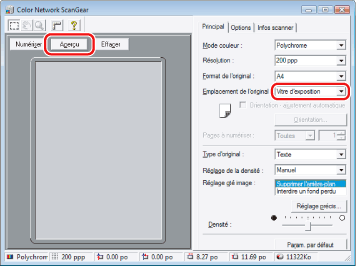
3.
Cliquer sur le bouton [ ] (Découper) de la barre d'outils.
] (Découper) de la barre d'outils.
 ] (Découper) de la barre d'outils.
] (Découper) de la barre d'outils.Le pointeur prend la forme d'une croix lorsqu'il est dans la zone d'aperçu ; il est alors possible de sélectionner la zone à numériser.
4.
Dans la zone d'aperçu, tracer un cadre de sélection à l'aide de la souris pour définir la zone de numérisation.
La zone sélectionnée est indiquée par un trait en pointillé.

Une fois la zone définie, il est possible de la modifier comme suit :
Il est possible de la déplacer ou de la redimensionner en tirant les poignées du cadre (les carrés).
Pour annuler les réglages de la zone à numériser, cliquer à l'extérieur de la zone.
|
REMARQUE
|
|
Il est également possible de définir la zone de numérisation dans la boîte de dialogue [Zone de découpe].
Cliquer avec le bouton droit de la souris sur la zone d'aperçu et sélectionner [Zone de découpe] pour afficher la boîte de dialogue du même nom. Saisir les dimensions de la zone à numériser et cliquer sur [OK]. Il n'est pas possible d'afficher un aperçu lors d'une numérisation à partir du chargeur ; il est néanmoins possible de sélectionner numériquement la zone à numériser à l'aide de la boîte de dialogue [Zone de découpe] ou en déplaçant la souris dans la zone d'aperçu vide pour définir grossièrement la zone.
Il est impossible de spécifier la zone de numérisation dans les cas suivants :
Lors de la numérisation d'originaux double face (recto verso)
Lorsque l'option [Orientation - ajustement automatique] est sélectionnée
Lorsque l'option [Format de l'original] est paramétrée sur [Automatique] ou [Formats multiples]
Il se peut que la fenêtre qui s'affiche soit différente selon le système d'exploitation, etc.
|